2个无线AP的连接方法
无线AP组网模式详解无线混合模式
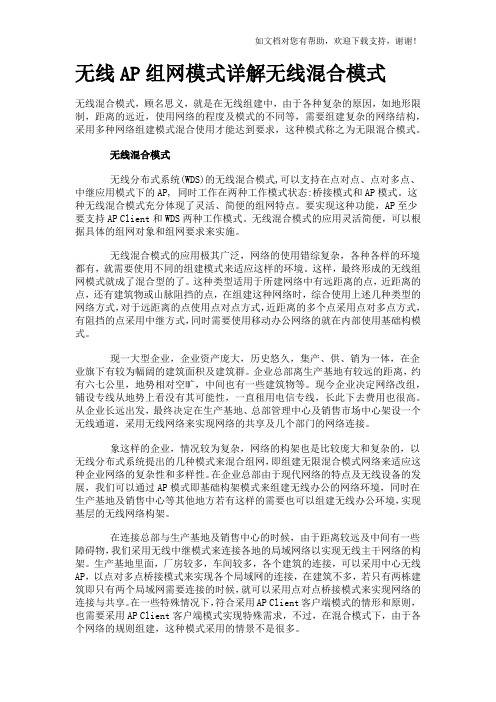
无线AP组网模式详解无线混合模式无线混合模式,顾名思义,就是在无线组建中,由于各种复杂的原因,如地形限制,距离的远近,使用网络的程度及模式的不同等,需要组建复杂的网络结构,采用多种网络组建模式混合使用才能达到要求,这种模式称之为无限混合模式。
无线混合模式无线分布式系统(WDS)的无线混合模式,可以支持在点对点、点对多点、中继应用模式下的AP, 同时工作在两种工作模式状态:桥接模式和AP模式。
这种无线混合模式充分体现了灵活、简便的组网特点。
要实现这种功能,AP至少要支持AP Client和WDS两种工作模式。
无线混合模式的应用灵活简便,可以根据具体的组网对象和组网要求来实施。
无线混合模式的应用极其广泛,网络的使用错综复杂,各种各样的环境都有,就需要使用不同的组建模式来适应这样的环境。
这样,最终形成的无线组网模式就成了混合型的了。
这种类型适用于所建网络中有远距离的点,近距离的点,还有建筑物或山脉阻挡的点,在组建这种网络时,综合使用上述几种类型的网络方式,对于远距离的点使用点对点方式,近距离的多个点采用点对多点方式,有阻挡的点采用中继方式,同时需要使用移动办公网络的就在内部使用基础构模式。
现一大型企业,企业资产庞大,历史悠久,集产、供、销为一体,在企业旗下有较为幅阔的建筑面积及建筑群。
企业总部离生产基地有较远的距离,约有六七公里,地势相对空旷,中间也有一些建筑物等。
现今企业决定网络改组,铺设专线从地势上看没有其可能性,一直租用电信专线,长此下去费用也很高。
从企业长远出发,最终决定在生产基地、总部管理中心及销售市场中心架设一个无线通道,采用无线网络来实现网络的共享及几个部门的网络连接。
象这样的企业,情况较为复杂,网络的构架也是比较庞大和复杂的,以无线分布式系统提出的几种模式来混合组网,即组建无限混合模式网络来适应这种企业网络的复杂性和多样性。
在企业总部由于现代网络的特点及无线设备的发展,我们可以通过AP模式即基础构架模式来组建无线办公的网络环境,同时在生产基地及销售中心等其他地方若有这样的需要也可以组建无线办公环境,实现基层的无线网络构架。
多个无线AP间无线组网设置教程

多个无线AP间无线组网设置教程局域网通常是分布在一个有限地理范围内的网络系统,一般所涉及的地理范围只有几公里。
局域网专用性非常强,具有比较稳定和规范的拓扑结构。
如果WIFI信号不好,要在其内放一AP,开墙打洞再拉一条网线的方案行不通,只好使用无线AP的WDS功能,进行AP 间组网,下面就详情来看看多个无线AP间无线组网的方法,仅供参考具体介绍事因:今日公司新建一会议室,里面WIFI信号不好,要在其内放一AP增强WIFI信号,开墙打洞再拉一条网线的方案行不通,只好使用无线AP的WDS功能,进行AP间组网。
WDS简介:WDS(Wireless Distribution System,无线分布式系统),通过无线链路连接两个或者多个独立的有线局域网或者无线局域网,组建一个互通的网络实现数据访问。
WDS的优势:802.11 的无线技术已经在家庭、SOHO、企业等得到广泛地应用,用户已经能通过这些无线局域网方便地访问Internet 网络。
但是在这种网络应用中,AP必须链接到已有的有线网络,才可能提供无线用户的网络访问服务。
采用传统的方式,AP 需要和有线网络连接,会导致最终部署成本较高,并且在大面积无线覆盖时需要大量的时间,而使用WDS 技术可以在一些复杂的环境中方便快捷建设无线局域网。
WDS 网络的优点包括:通过无线网桥连接两个独立的局域网段,并且在他们之间提供数据传输。
低成本,高性能。
扩展性好,并且无需铺设新的有线连接和部署更多的AP。
适用于公司,大型仓储,制造,码头等领域。
这AP间无线组网可以使用点到点桥接也可以点到多点桥接这两种组网方案中,LAN Segment 1接有网线,其它AP没有接网线,它们相当于把AP1的信号接收过来增强后再给其它WIFI终端用户使用,在这个WIFI网络中,你只找得到LAN Segment 1中设置的网络共享SSID,在这两类组网中,所有AP(包括AP1)都为终端提供WIFI服务。
2个无线路由器桥接设置
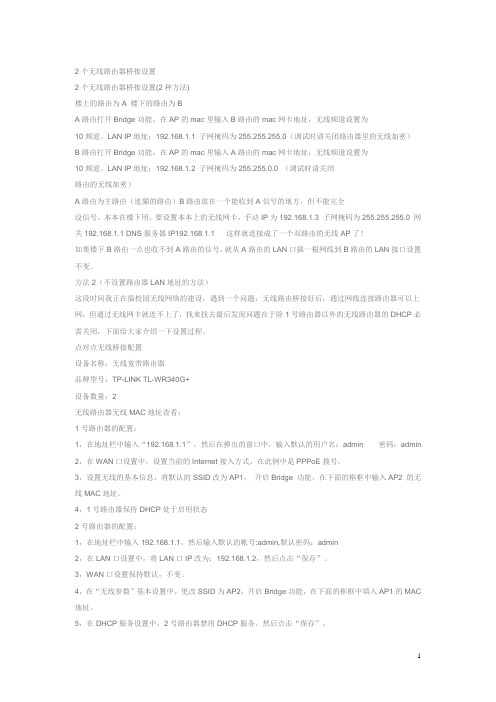
2个无线路由器桥接设置2个无线路由器桥接设置(2种方法)楼上的路由为A 楼下的路由为BA路由打开Bridge功能,在AP的mac里输入B路由的mac网卡地址,无线频道设置为10频道。
LAN IP地址;192.168.1.1 子网掩码为255.255.255.0(调试时请关闭路由器里的无线加密)B路由打开Bridge功能,在AP的mac里输入A路由的mac网卡地址,无线频道设置为10频道。
LAN IP地址;192.168.1.2 子网掩码为255.255.0.0 (调试时请关闭路由的无线加密)A路由为主路由(连猫的路由)B路由放在一个能收到A信号的地方,但不能完全没信号。
本本在楼下用,要设置本本上的无线网卡,手动IP为192.168.1.3 子网掩码为255.255.255.0 网关192.168.1.1 DNS服务器IP192.168.1.1 这样就连接成了一个双路由的无线AP了!如果楼下B路由一点也收不到A路由的信号,就从A路由的LAN口插一根网线到B路由的LAN接口设置不变。
方法2(不设置路由器LAN地址的方法)这段时间我正在搞校园无线网络的建设,遇到一个问题:无线路由桥接好后,通过网线连接路由器可以上网,但通过无线网卡就连不上了,找来找去最后发现问题在于除1号路由器以外的无线路由器的DHCP必需关闭,下面给大家介绍一下设置过程。
点对点无线桥接配置设备名称:无线宽带路由器品牌型号:TP-LINK TL-WR340G+设备数量:2无线路由器无线MAC地址查看:1号路由器的配置:1,在地址栏中输入“192.168.1.1”,然后在弹出的窗口中,输入默认的用户名:admin 密码:admin 2,在WAN口设置中,设置当前的Internet接入方式,在此例中是PPPoE拨号。
3,设置无线的基本信息,将默认的SSID改为AP1,开启Bridge 功能,在下面的框框中输入AP2 的无线MAC地址。
4,1号路由器保持DHCP处于启用状态2号路由器的配置:1,在地址栏中输入192.168.1.1,然后输入默认的帐号:admin,默认密码:admin2,在LAN口设置中,将LAN口IP改为:192.168.1.2,然后点击“保存”。
无线AP组网模式详解点对多点模式
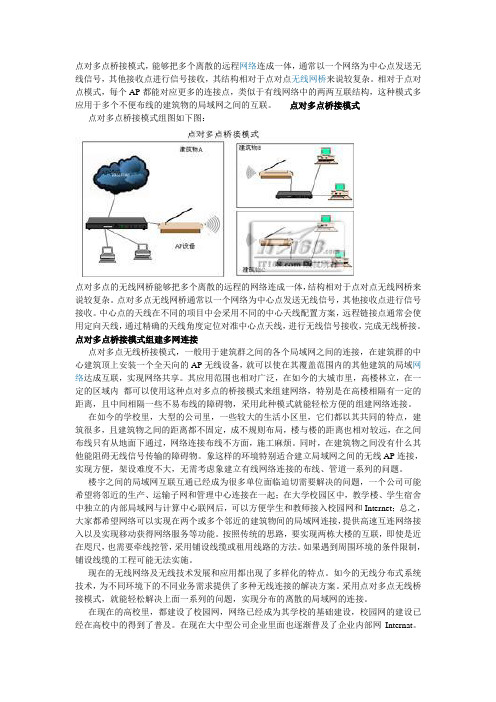
点对多点桥接模式,能够把多个离散的远程网络连成一体,通常以一个网络为中心点发送无线信号,其他接收点进行信号接收,其结构相对于点对点无线网桥来说较复杂。
相对于点对点模式,每个AP都能对应更多的连接点,类似于有线网络中的两两互联结构,这种模式多应用于多个不便布线的建筑物的局域网之间的互联。
点对多点桥接模式点对多点桥接模式组图如下图:点对多点的无线网桥能够把多个离散的远程的网络连成一体,结构相对于点对点无线网桥来说较复杂。
点对多点无线网桥通常以一个网络为中心点发送无线信号,其他接收点进行信号接收。
中心点的天线在不同的项目中会采用不同的中心天线配置方案,远程链接点通常会使用定向天线,通过精确的天线角度定位对准中心点天线,进行无线信号接收,完成无线桥接。
点对多点桥接模式组建多网连接点对多点无线桥接模式,一般用于建筑群之间的各个局域网之间的连接,在建筑群的中心建筑顶上安装一个全天向的AP无线设备,就可以使在其覆盖范围内的其他建筑的局域网络达成互联,实现网络共享。
其应用范围也相对广泛,在如今的大城市里,高楼林立,在一定的区域内都可以使用这种点对多点的桥接模式来组建网络,特别是在高楼相隔有一定的距离,且中间相隔一些不易布线的障碍物,采用此种模式就能轻松方便的组建网络连接。
在如今的学校里,大型的公司里,一些较大的生活小区里,它们都以其共同的特点,建筑很多,且建筑物之间的距离都不固定,成不规则布局,楼与楼的距离也相对较远,在之间布线只有从地面下通过,网络连接布线不方面,施工麻烦。
同时,在建筑物之间没有什么其他能阻碍无线信号传输的障碍物。
象这样的环境特别适合建立局域网之间的无线AP连接,实现方便,架设难度不大,无需考虑象建立有线网络连接的布线、管道一系列的问题。
楼宇之间的局域网互联互通已经成为很多单位面临迫切需要解决的问题,一个公司可能希望将邻近的生产、运输子网和管理中心连接在一起;在大学校园区中,教学楼、学生宿舍中独立的内部局域网与计算中心联网后,可以方便学生和教师接入校园网和Internet;总之,大家都希望网络可以实现在两个或多个邻近的建筑物间的局域网连接,提供高速互连网络接入以及实现移动获得网络服务等功能。
多个AP组无线网
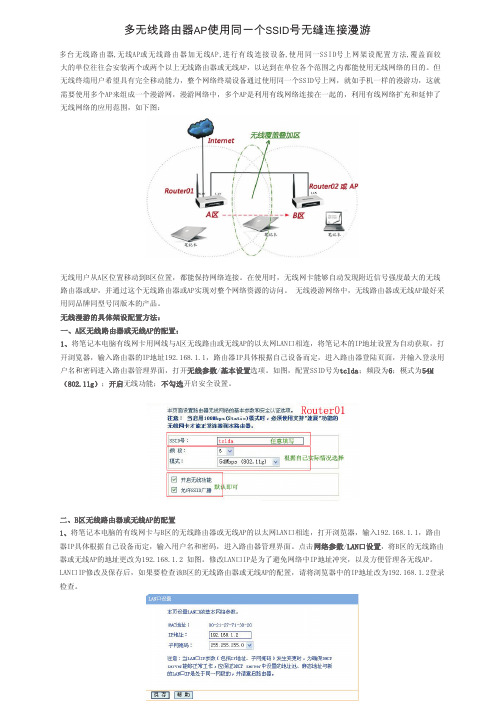
二、B 区无线路由器或无线AP 的配置1、将笔记本电脑的有线网卡与B 区的无线路由器或无线AP 的以太网LAN 口相连,打开浏览器,输入192.168.1.1,路由器IP 具体根据自己设备而定,输入用户名和密码,进入路由器管理界面。
点击网络参数LAN 口设置/,将B 区的无线路由器或无线AP 的地址更改为192.168.1.2 如图。
修改LAN 口IP 是为了避免网络中IP 地址冲突,以及方便管理各无线AP 。
LAN 口IP 修改及保存后,如果要检查该B 区的无线路由器或无线AP 的配置,请将浏览器中的IP 地址改为192.168.1.2登录检查。
多无线路由器AP 使用同一个SSID 号无缝连接漫游多台无线路由器,无线AP 或无线路由器加无线AP ,进行有线连接设备,使用同一SSID 号上网架设配置方法,覆盖面较大的单位往往会安装两个或两个以上无线路由器或无线AP ,以达到在单位各个范围之内都能使用无线网络的目的。
但无线终端用户希望具有完全移动能力,整个网络终端设备通过使用同一个SSID 号上网,就如手机一样的漫游功,这就需要使用多个AP 来组成一个漫游网,漫游网络中,多个AP 是利用有线网络连接在一起的,利用有线网络扩充和延伸了无线网络的应用范围,如下图:无线用户从A 区位置移动到B 区位置,都能保持网络连接。
在使用时,无线网卡能够自动发现附近信号强度最大的无线路由器或AP ,并通过这个无线路由器或AP 实现对整个网络资源的访问。
无线漫游网络中,无线路由器或无线AP 最好采用同品牌同型号同版本的产品。
无线漫游的具体架设配置方法:一、A 区无线路由器或无线AP 的配置:1、将笔记本电脑有线网卡用网线与A 区无线路由或无线AP 的以太网LAN 口相连,将笔记本的IP 地址设置为自动获取,打开浏览器,输入路由器的IP 地址192.168.1.1,路由器IP 具体根据自己设备而定,进入路由器登陆页面,并输入登录用户名和密码进入路由器管理界面,打开无线参数/选项。
无线AP的多种连接使用方式
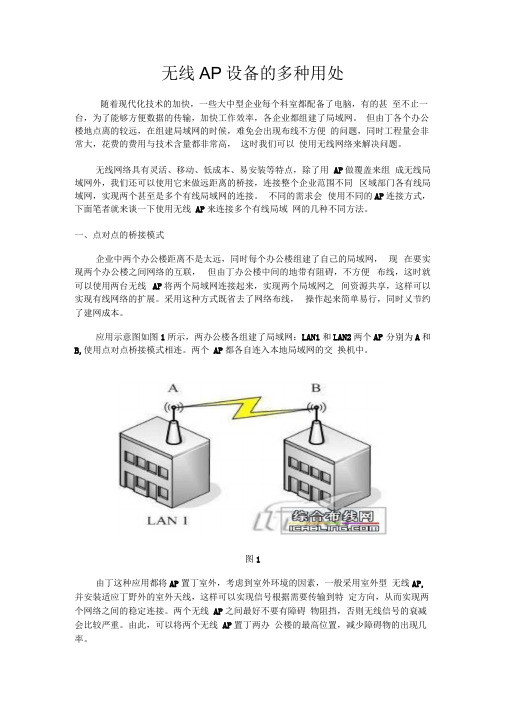
无线AP设备的多种用处随着现代化技术的加快,一些大中型企业每个科室都配备了电脑,有的甚至不止一台,为了能够方便数据的传输,加快工作效率,各企业都组建了局域网。
但由丁各个办公楼地点离的较远,在组建局域网的时候,难免会出现布线不方便的问题,同时工程量会非常大,花费的费用与技术含量都非常高,这时我们可以使用无线网络来解决问题。
无线网络具有灵活、移动、低成本、易安装等特点,除了用AP做覆盖来组成无线局域网外,我们还可以使用它来做远距离的桥接,连接整个企业范围不同区域部门各有线局域网,实现两个甚至是多个有线局域网的连接。
不同的需求会使用不同的AP连接方式,下面笔者就来谈一下使用无线AP来连接多个有线局域网的几种不同方法。
一、点对点的桥接模式企业中两个办公楼距离不是太远,同时每个办公楼组建了自己的局域网,现在要实现两个办公楼之间网络的互联,但由丁办公楼中间的地带有阻碍,不方便布线,这时就可以使用两台无线AP将两个局域网连接起来,实现两个局域网之间资源共享,这样可以实现有线网络的扩展。
采用这种方式既省去了网络布线,操作起来简单易行,同时乂节约了建网成本。
应用示意图如图1所示,两办公楼各组建了局域网:LAN1和LAN2两个AP 分别为A和B,使用点对点桥接模式相连。
两个AP都各自连入本地局域网的交换机中。
图1由丁这种应用都将AP置丁室外,考虑到室外环境的因素,一般采用室外型无线AP,并安装适应丁野外的室外天线,这样可以实现信号根据需要传输到特定方向,从而实现两个网络之间的稳定连接。
两个无线AP之间最好不要有障碍物阻挡,否则无线信号的衰减会比较严重。
由此,可以将两个无线AP置丁两办公楼的最高位置,减少障碍物的出现几率。
最后就是两个无线AP的设置了。
一般情况下,我们可以把主楼上的AP设置为“主”模式,其他点设置为“从”模式。
这样做的目的是当我们需要连接2个以上的网络时,可以方便的确定中心点。
具体配置步骤参见产品说明。
无线AP组网模式详解之中继网模式

无线AP组网模式详解之中继网模式无线中继模式,顾名思义,即是无线AP在网络连接中起到中继的作用,能实现信号的中继和放大, 从而延伸无线网络的覆盖范围。
无线分布式系统(WDS)的无线中继模式,就是在WDS上可以让无线AP之间通过无线信号进行桥接中继,在这同时并不影响其无线AP覆盖的功能,提供了全新的无线组网模式。
无线中继技术就是利用AP的无线接力功能,将无线信号从一个中继点接力传递到下一个中继点,并形成新的无线覆盖区域,从而构成多个无线中继覆盖点接力模式,最终达到延伸无线网络的覆盖范围的目的。
无线中继模式无线分布系统(WDS)通过无线电接口在两个 AP 设备之间创建一个链路。
此链路可以将来自一个不具有以太网连接的 AP 的通信量中继至另一具有以太网连接的AP。
WDS最多允许在访问点之间配置四个点对点链路。
一般情况,中心AP最多支持四个远端无线中继模式的AP接入。
无线中继模式虽然使无线覆盖变得更容易和灵活,但是却需要高档AP支持,而且如果中心AP出了问题,则整个WLAN将瘫痪,冗余性无法保障,所以在应用中最常见的是“无线漫游模式”,而这种“中继模式”则只用在没法进行网络布线的特殊情况下,可适用于那些场地开阔、不便于铺设以太网线的场所,像大型开放式办公区域、仓库、码头等。
还有就两个网络隔离太远,网络信号无法传送到,就在中间设置一个中继AP,此AP只起中继的作用。
无线中继模式组图如下图:在此种模式下,中心AP也要提供对客户端的接入服务,所以选择“AP模式”即可,而充当中继器的AP不接入有线网络,只接电源,使用“中继模式(Repeater)”,并填入“远程AP的MAC地址(Remote AP MAC)”即可。
无线中继技术是针对于那些有线骨干网络布线成本很高,还有一些AP由于周边环境因素,无法进行有线骨干网络的连接的环境而提出的,利用无线中继与无线覆盖相结合的组网模式,可实现扩大无线覆盖范围,达到无线网络漫游。
多路由器连接方法
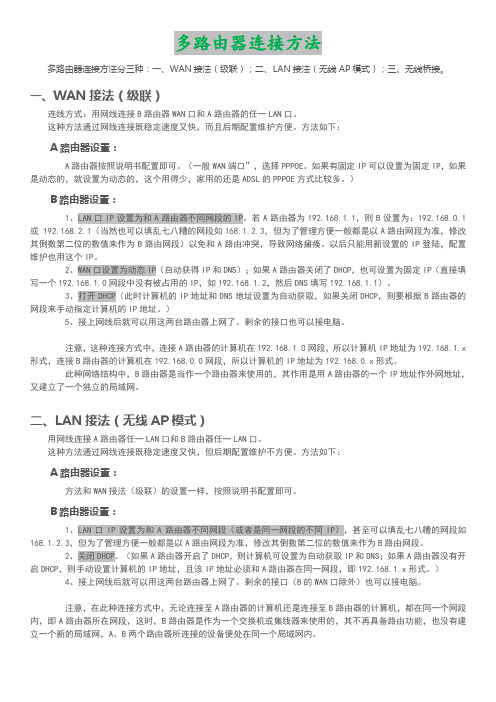
多路由器连接方法多路由器连接方法分三种:一、WAN接法(级联);二、LAN接法(无线AP模式);三、无线桥接。
一、WAN接法(级联)连线方式:用网线连接B路由器WAN口和A路由器的任一LAN口。
这种方法通过网线连接既稳定速度又快,而且后期配置维护方便。
方法如下:A路由器设置:A路由器按照说明书配置即可。
(一般WAN端口”,选择PPPOE。
如果有固定IP可以设置为固定IP,如果是动态的,就设置为动态的,这个用得少,家用的还是ADSL的PPPOE方式比较多。
)B路由器设置:1、LAN口IP设置为和A路由器不同网段的IP。
若A路由器为192.168.1.1,则B设置为:192.168.0.1或 192.168.2.1(当然也可以填乱七八糟的网段如168.1.2.3,但为了管理方便一般都是以A路由网段为准,修改其倒数第二位的数值来作为B路由网段)以免和A路由冲突,导致网络瘫痪。
以后只能用新设置的IP登陆,配置维护也用这个IP。
2、WAN口设置为动态IP(自动获得IP和DNS);如果A路由器关闭了DHCP,也可设置为固定IP(直接填写一个192.168.1.0网段中没有被占用的IP,如192.168.1.2,然后DNS填写192.168.1.1)。
3、打开DHCP(此时计算机的IP地址和DNS地址设置为自动获取,如果关闭DHCP,则要根据B路由器的网段来手动指定计算机的IP地址。
)5、接上网线后就可以用这两台路由器上网了。
剩余的接口也可以接电脑。
注意,这种连接方式中,连接A路由器的计算机在192.168.1.0网段,所以计算机IP地址为192.168.1.x 形式,连接B路由器的计算机在192.168.0.0网段,所以计算机的IP地址为192.168.0.x形式。
此种网络结构中,B路由器是当作一个路由器来使用的,其作用是用A路由器的一个IP地址作外网地址,又建立了一个独立的局域网。
二、LAN接法(无线AP模式)用网线连接A路由器任一LAN口和B路由器任一LAN口。
2个无线AP的连接方法
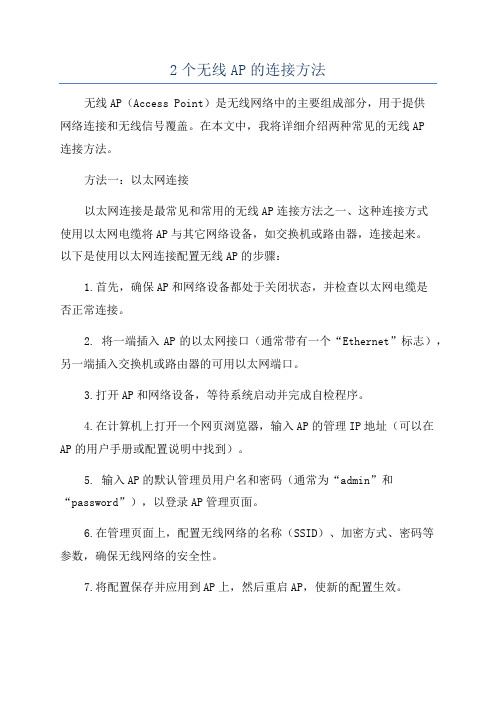
2个无线AP的连接方法无线AP(Access Point)是无线网络中的主要组成部分,用于提供网络连接和无线信号覆盖。
在本文中,我将详细介绍两种常见的无线AP连接方法。
方法一:以太网连接以太网连接是最常见和常用的无线AP连接方法之一、这种连接方式使用以太网电缆将AP与其它网络设备,如交换机或路由器,连接起来。
以下是使用以太网连接配置无线AP的步骤:1.首先,确保AP和网络设备都处于关闭状态,并检查以太网电缆是否正常连接。
2. 将一端插入AP的以太网接口(通常带有一个“Ethernet”标志),另一端插入交换机或路由器的可用以太网端口。
3.打开AP和网络设备,等待系统启动并完成自检程序。
4.在计算机上打开一个网页浏览器,输入AP的管理IP地址(可以在AP的用户手册或配置说明中找到)。
5. 输入AP的默认管理员用户名和密码(通常为“admin”和“password”),以登录AP管理页面。
6.在管理页面上,配置无线网络的名称(SSID)、加密方式、密码等参数,确保无线网络的安全性。
7.将配置保存并应用到AP上,然后重启AP,使新的配置生效。
8.网络设备将自动分配给AP一个IP地址,并将其添加到网络中。
现在,您可以在无线设备上并连接到新配置的无线网络了。
方法二:无线网桥连接无线网桥连接是另一种常见的无线AP连接方法,适用于需要连接两个不同的网络或扩展现有网络范围的场景。
以下是使用无线网桥连接配置无线AP的步骤:1.首先,确定网络中需要连接的两个AP的位置,并检查它们之间的无线信号强度。
确保信号能够稳定地传输数据。
2.在其中一个AP上,打开一个网页浏览器,并输入AP的管理IP地址。
3.使用管理员用户名和密码登录AP管理页面。
4.在管理页面上,找到无线网桥设置选项,并启用该功能。
5.扫描可用的无线网络,并选择目标AP的SSID。
输入目标AP的无线密码,以完成无线网桥的设置。
6.点击保存并应用配置,然后重启AP。
两H3C无线ap组网

事因:今日公司新建一会议室,里面WIFI信号不好,要在其内放一AP增强WIFI信号,开墙打洞再拉一条网线的方案行不通,只好使用无线AP的WDS功能,进行AP间组网。
WDS简介:WDS(Wireless Distribution System,无线分布式系统),通过无线链路连接两个或者多个独立的有线局域网或者无线局域网,组建一个互通的网络实现数据访问。
WDS的优势:802.11 的无线技术已经在家庭、SOHO、企业等得到广泛地应用,用户已经能通过这些无线局域网方便地访问Internet 网络。
但是在这种网络应用中,AP必须链接到已有的有线网络,才可能提供无线用户的网络访问服务。
采用传统的方式,AP 需要和有线网络连接,会导致最终部署成本较高,并且在大面积无线覆盖时需要大量的时间,而使用WDS 技术可以在一些复杂的环境中方便快捷建设无线局域网。
WDS 网络的优点包括:通过无线网桥连接两个独立的局域网段,并且在他们之间提供数据传输。
低成本,高性能。
扩展性好,并且无需铺设新的有线连接和部署更多的AP。
适用于公司,大型仓储,制造,码头等领域。
这个AP间无线组网可以使用点到点桥接,如下图:也可以点到多点桥接,如下图:这两种组网方案中,LAN Segment 1接有网线,其它AP没有接网线,它们相当于把AP1的信号接收过来增强后再给其它WIFI终端用户使用,在这个WIFI网络中,你只找得到LAN Segment 1中设置的网络共享SSID,在这两类组网中,所有AP(包括AP1)都为终端提供WIFI服务。
一、准备组网:1、两个支持WDS的AP,我们公司用的是两台H3C WA2620i-AGN。
2、其中AP1已经可以正常提供WIFI服务。
3、在安放AP2的地方最少能接收到一点AP1的WIFI信号,不然没戏。
4、配置顺序如下:先设置有网线的AP1:1)射频信道固定,比如5G信道为153,2.4G停产为13。
2)无线服务中WDS配置(需要事先知道AP1的MAC地址)。
无线AP无线网桥无线中继配置详细说明
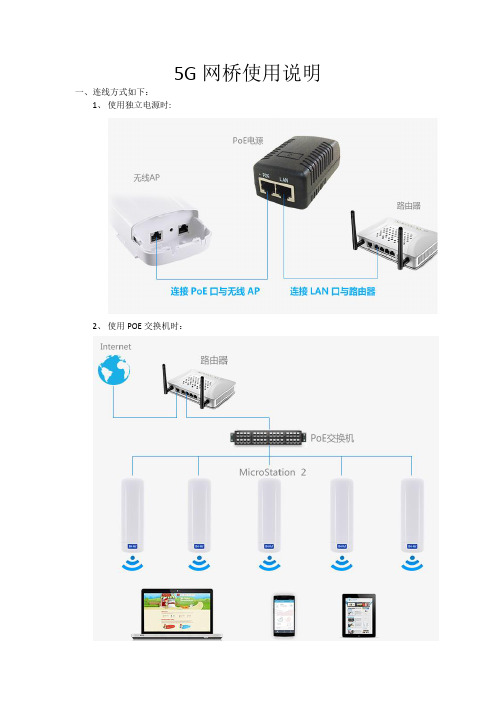
5G网桥使用说明一、连线方式如下:1、使用独立电源时:2、使用POE交换机时:二、工作场景:1、无线AP场景(Bridge-AP桥AP模式)此场景为最常用模式,AP不为下级终端分配IP,即DHCP由上级路由器完成,只作为无线网络的发射器,设备地址不是网关地址,需单独设置,默认地址为192.168.62.1,首次使用请用网线连接并将电脑IP设置如192.168.62.12,即和AP接口地址在同一个网段上,这样才能访问到设备,输入默认密码admin即可进入设备配置页面。
本模式适合无线覆盖、网桥等需求。
此模式当上级路由器或网络不通时将连接不上WiFi信号,原因是设备无法为终端配置IP地址。
2、无线中继场景(Bridge-Repeater桥中继模式)此场景为无线AP场景的网络延伸,此时设备接收其它AP发射出的无线信号放大后再发射出去,以达到不需要布线将网络中继的目的,它只是AP网络的一个延伸,不为。
此模式当上级路由器或网络不通时将连接不上WiFi信号,原因是设备无法为终端配置IP地址。
3、无线终端(Bridge-Station 桥终端模式)此场景将AP作为一个无线终端,它将其它AP发射出的信号接收后转换成有线网络,相当于一个无线网卡,不为终端分配IP地址,IP地址由上级路由器分配。
此模式当上级路由器或网络不通时将连接不上WiFi信号,原因是设备无法为终端配置IP地址。
4、无线路由场景(Router-AP 路由AP模式)此场景为最常用模式,AP作为无线路由器使用,对下级终端分配IP地址,设备地址即为网关地址,默认地址为192.168.62.1,在连接到它的终端上使用网关地址即可管理设备,输入默认密码admin即可进入设备配置页面。
本模式适合无线覆盖等需求、和家用路由器功能一样。
5、无线路由中继场景(Router-Repeater路由中继模式)此场景为无线AP网络延伸,此时设备接收其它AP发射出的无线信号放大后再发射出去,以达到不需要布线将网络中继的目的,同时为连接它的终端分配IP地址。
两个无线路由器如何桥接
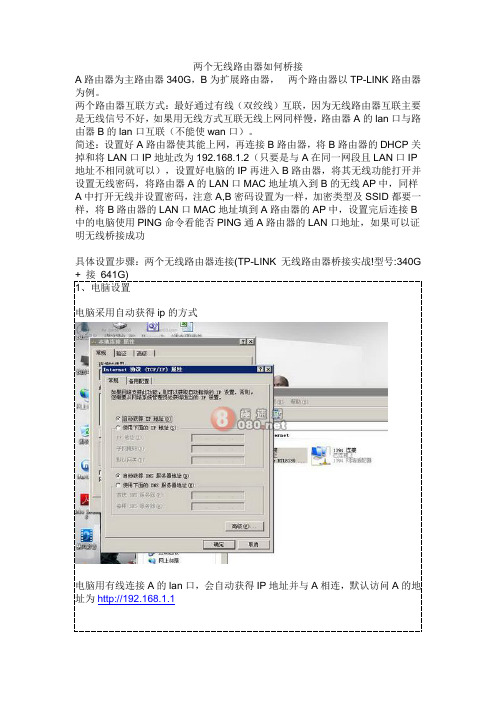
两个无线路由器如何桥接 A 路由器为主路由器 340G,B 为扩展路由器, 两个路由器以 TP-LINK 路由器 为例。
两个路由器互联方式:最好通过有线(双绞线)互联,因为无线路由器互联主要 是无线信号不好, 如果用无线方式互联无线上网同样慢,路由器 A 的 lan 口与路 由器 B 的 lan 口互联(不能使 wan 口)。
简述:设置好 A 路由器使其能上网,再连接 B 路由器,将 B 路由器的 DHCP 关 掉和将 LAN 口 IP 地址改为 192.168.1.2(只要是与 A 在同一网段且 LAN 口 IP 地址不相同就可以),设置好电脑的 IP 再进入 B 路由器,将其无线功能打开并 设置无线密码,将路由器 A 的 LAN 口 MAC 地址填入到 B 的无线 AP 中,同样 A 中打开无线并设置密码,注意 A,B 密码设置为一样,加密类型及 SSID 都要一 样,将 B 路由器的 LAN 口 MAC 地址填到 A 路由器的 AP 中,设置完后连接 B 中的电脑使用 PING 命令看能否 PING 通 A 路由器的 LAN 口地址,如果可以证 明无线桥接成功 具体设置步骤:两个无线路由器连接(TP-LINK 无线路由器桥接实战!型号:340G + 接 641G) 1、电脑设置 电脑采用自动获得 ip 的方式电脑用有线连接 A 的 lan 口,会自动获得 IP 地址并与 A 相连,默认访问 A 的地 址为 http://192.168.1.1首先将 A 路由与电脑连接,我们可以先通过无线连接进入到它的设置页面中, 当然大家也可以利用网线将两者相连接进行设定。
连接后进入路由设置页面, 如上图所示, TP-Link 用户名和密码都默认是 admin。
一、路由器 A 的设置 1、登入 340G 设置网络参数--LAN 口 IP 地址为:192.168.5.52、设置 WAN 口 接入互联网形式。
实用操作一台电脑二张无线网卡怎么做热点供手机上网

实战操作,1台电脑,2张无线网卡,建立一个可用的wifi热点供手机等连接苦于居住的地方没有有线接入,临时居住,装一个不值,所以想办法接收无线信号来做热点。
今天弄成了,分享给大家。
在分享前说明一下,我用二张USB网卡失败了,可能是我太愚笨了,有专业知道的人可能能做,我的一弄就显冲突,一个USB根本把不开。
所以近二个多月动作脑筋,利用自己的知识和参照他人的经验,参照网上的说法,做了各种设想,后来用一张USB无线网卡,一张内置的有AP功能的无线网卡。
如你的外源信号强,不在乎哪一张有AP功能,我的是信号弱,用USB无线网卡可以增加信号,用了一根有增益的延长USB线。
我的配置是一张USB网卡(信号强用一般的USB网卡就行,如不强我用的是RTL8187大功率的网卡,210元,我买贵了),一张腾达W311P 150M无线PCI内置网卡(只要带AP功能的网卡就可以,58元),一根带增益的5米延长线(38元),USB摸索了将近三天,本想这些东西都成“废品”了,没想到功夫不负有心人,总算摸出了方法了。
现把主要方法介绍如下:1、外网连接设置无线网卡A是外网,IP地址和DNS是接收到的无线信号分配的。
可以在网络连接中双击A卡,在出现的界面中点“支持”,就可看到。
比如我的是IP :192.168.1.10 子网掩码:255.255.255.0 网关:192.168.1.1 。
2、信号共享设置点击无线网卡A属性,在“常规”选项下,找到INTERNET协议(TCP/IP),点下边的属性,把上边的内容填入相应的项目中。
在“高级”选项下,选中“允许其他网络用户通过此计算机的INTERNET连接来连接”。
这样就把A卡的信号共享了。
3、AP热点设置安装无线网卡B的驱动,刚开始装还不行,装好后就死机,郁闷了好久,后来用驱动精灵装了后,再装原来的驱动,不死机了。
然后只要把它的模式设置成AP模式,SSID可以自己取或默认。
4、手机连接设置用手机搜索,就可以看到softAP的热点了。
2台路由器的无线桥接(简单局域网设置)
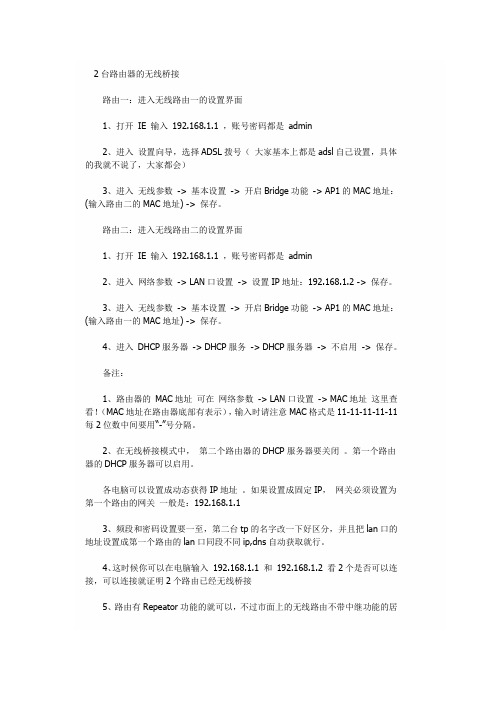
2台路由器的无线桥接路由一:进入无线路由一的设置界面1、打开IE 输入192.168.1.1 ,账号密码都是admin2、进入设置向导,选择ADSL拨号(大家基本上都是adsl自己设置,具体的我就不说了,大家都会)3、进入无线参数-> 基本设置-> 开启Bridge功能-> AP1的MAC地址:(输入路由二的MAC地址) -> 保存。
路由二:进入无线路由二的设置界面1、打开IE 输入192.168.1.1 ,账号密码都是admin2、进入网络参数-> LAN口设置-> 设置IP地址:192.168.1.2 -> 保存。
3、进入无线参数-> 基本设置-> 开启Bridge功能-> AP1的MAC地址:(输入路由一的MAC地址) -> 保存。
4、进入DHCP服务器-> DHCP服务-> DHCP服务器-> 不启用-> 保存。
备注:1、路由器的MAC地址可在网络参数-> LAN口设置-> MAC地址这里查看!(MAC地址在路由器底部有表示),输入时请注意MAC格式是11-11-11-11-11每2位数中间要用“-”号分隔。
2、在无线桥接模式中,第二个路由器的DHCP服务器要关闭。
第一个路由器的DHCP服务器可以启用。
各电脑可以设置成动态获得IP地址。
如果设置成固定IP,网关必须设置为第一个路由的网关一般是:192.168.1.13、频段和密码设置要一至,第二台tp的名字改一下好区分,并且把lan口的地址设置成第一个路由的lan口同段不同ip,dns自动获取就行。
4、这时候你可以在电脑输入192.168.1.1 和192.168.1.2 看2个是否可以连接,可以连接就证明2个路由已经无线桥接5、路由有Repeator功能的就可以,不过市面上的无线路由不带中继功能的居多,没中继功能的,直接用网线连起来一、无线路由器桥接一、无线路由器桥接和覆盖的需求实例1:小王和小李是同班同学,又是一对非常要好的朋友,而且两家分别住两幢楼的同一楼层,之有间相隔20-30米,两兄弟想把两家的电脑连接成一个局域网,实现资料共享,时不时可以对战下游戏。
AP常规安装连接法
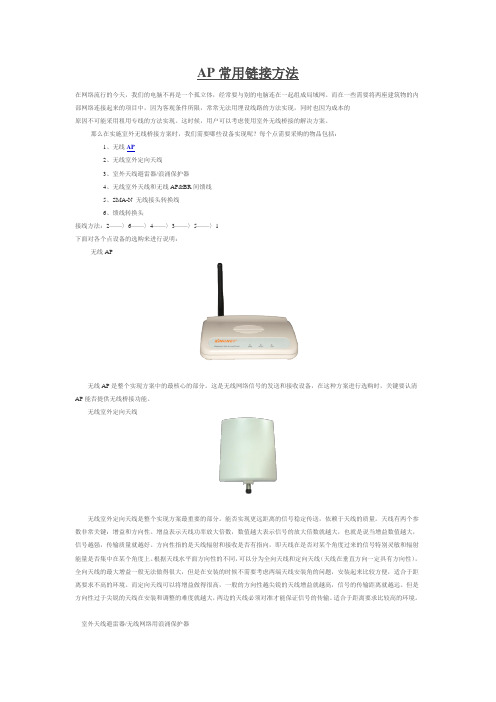
AP常用链接方法在网络流行的今天,我们的电脑不再是一个孤立体,经常要与别的电脑连在一起组成局域网。
而在一些需要将两座建筑物的内部网络连接起来的项目中,因为客观条件所限,常常无法用埋设线路的方法实现,同时也因为成本的原因不可能采用租用专线的方法实现。
这时候,用户可以考虑使用室外无线桥接的解决方案。
那么在实施室外无线桥接方案时,我们需要哪些设备实现呢?每个点需要采购的物品包括:1、无线AP2、无线室外定向天线3、室外天线避雷器/浪涌保护器4、无线室外天线和无线AP&BR间馈线5、SMA-N 无线接头转换线6、馈线转换头接线方法:2——〉6——〉4——〉3——〉5——〉1下面对各个点设备的选购来进行说明:无线AP无线AP是整个实现方案中的最核心的部分。
这是无线网络信号的发送和接收设备,在这种方案进行选购时,关键要认清AP能否提供无线桥接功能。
无线室外定向天线无线室外定向天线是整个实现方案最重要的部分。
能否实现更远距离的信号稳定传送,依赖于天线的质量。
天线有两个参数非常关键:增益和方向性。
增益表示天线功率放大倍数,数值越大表示信号的放大倍数就越大,也就是说当增益数值越大,信号越强,传输质量就越好。
方向性指的是天线辐射和接收是否有指向,即天线在是否对某个角度过来的信号特别灵敏和辐射能量是否集中在某个角度上。
根据天线水平面方向性的不同,可以分为全向天线和定向天线(天线在垂直方向一定具有方向性),全向天线的最大增益一般无法做得很大,但是在安装的时候不需要考虑两端天线安装角的问题,安装起来比较方便,适合于距离要求不高的环境。
而定向天线可以将增益做得很高,一般的方向性越尖锐的天线增益就越高,信号的传输距离就越远。
但是方向性过于尖锐的天线在安装和调整的难度就越大,两边的天线必须对准才能保证信号的传输。
适合于距离要求比较高的环境。
室外天线避雷器/无线网络用浪涌保护器室外天线通常安装在建筑物的顶部,容易感应雷击,如果没有保护措施而在雷雨天气很容易烧毁设备,并带来危险。
无线AP组网方案
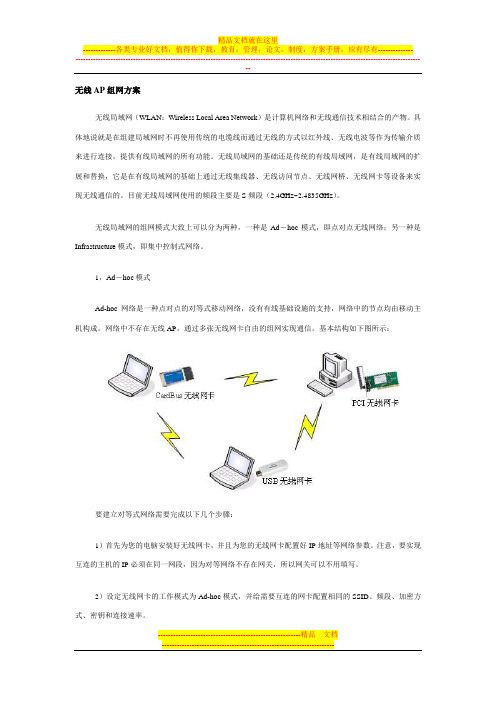
无线AP组网方案无线局域网(WLAN:Wireless Local Area Network)是计算机网络和无线通信技术相结合的产物。
具体地说就是在组建局域网时不再使用传统的电缆线而通过无线的方式以红外线、无线电波等作为传输介质来进行连接,提供有线局域网的所有功能。
无线局域网的基础还是传统的有线局域网,是有线局域网的扩展和替换,它是在有线局域网的基础上通过无线集线器、无线访问节点、无线网桥、无线网卡等设备来实现无线通信的。
目前无线局域网使用的频段主要是S频段(2.4GHz~2.4835GHz)。
无线局域网的组网模式大致上可以分为两种,一种是Ad-hoc模式,即点对点无线网络;另一种是Infrastructure模式,即集中控制式网络。
1,Ad-hoc模式Ad-hoc网络是一种点对点的对等式移动网络,没有有线基础设施的支持,网络中的节点均由移动主机构成。
网络中不存在无线AP,通过多张无线网卡自由的组网实现通信。
基本结构如下图所示:要建立对等式网络需要完成以下几个步骤:1)首先为您的电脑安装好无线网卡,并且为您的无线网卡配置好IP地址等网络参数。
注意,要实现互连的主机的IP必须在同一网段,因为对等网络不存在网关,所以网关可以不用填写。
2)设定无线网卡的工作模式为Ad-hoc模式,并给需要互连的网卡配置相同的SSID、频段、加密方式、密钥和连接速率。
注:TP-LINK全系列无线网卡产品都支持此应用模式。
2,Infrastructure模式集中控制式模式网络,是一种整合有线与无线局域网架构的应用模式。
在这种模式中,无线网卡与无线AP进行无线连接,再通过无线AP与有线网络建立连接。
实际上Infrastructure模式网络还可以分为两种模式,一种是无线路由器+无线网卡建立连接的模式;一种是无线AP与无线网卡建立连接的模式。
“无线路由器+无线网卡”模式是目前很多家庭都使用的模式,这种模式下无线路由器相当于一个无线AP集合了路由功能,用来实现有线网络与无线网络的连接。
无线ap设置方法

无线ap设置方法无线AP设置方法。
无线AP(Access Point)是指无线接入点,它是连接有线网络和无线设备的桥梁,可以为无线设备提供无线网络接入。
在现代生活中,无线AP已经成为了不可或缺的一部分,它可以为我们提供便捷的无线网络连接,让我们可以随时随地享受网络的便利。
那么,接下来我将为大家介绍无线AP的设置方法,希望对大家有所帮助。
首先,我们需要准备好无线AP设备。
在购买无线AP设备时,要根据自己的实际需求来选择合适的设备,包括设备的覆盖范围、信号强度、安全性等方面的考虑。
一般来说,品牌知名、性能稳定的设备会更加可靠。
接下来,我们需要将无线AP设备连接到有线网络中。
首先,将无线AP设备的电源线插入电源插座,打开设备的电源开关,等待设备启动完成。
然后,使用网线将无线AP设备的LAN口连接到有线网络的交换机或路由器的LAN口上,确保连接稳固可靠。
接下来,我们需要对无线AP设备进行基本的设置。
首先,我们需要通过浏览器登录无线AP设备的管理界面,通常情况下,我们可以在设备的说明书中找到管理界面的登录地址和默认用户名密码。
登录后,我们可以进行一些基本的设置,比如修改设备的SSID (Service Set Identifier,即无线网络名称)、设置无线网络的加密方式和密码、调整无线信号的广播频率和信道等。
接下来,我们需要对无线AP设备进行高级的设置。
在管理界面中,我们可以进行一些高级的设置,比如设置无线网络的访问控制列表(ACL)、设置无线网络的MAC地址过滤、设置无线网络的信号强度和覆盖范围等。
这些高级设置可以帮助我们更好地管理和优化无线网络。
最后,我们需要进行无线AP设备的安全设置。
在管理界面中,我们可以设置无线网络的安全性,比如启用WPA2加密、设置强密码、启用WPS保护设置等。
这些安全设置可以帮助我们防止未经授权的设备接入无线网络,保护我们的网络安全。
总的来说,无线AP的设置方法并不复杂,只要按照上述步骤进行操作,就可以轻松地完成无线AP的设置。
无线路由+无线AP组成一个无线网
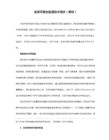
本教程是在Win7系统环境下,设备以Dlink为例
一.准备设备
1.无线路由器型号为: D-Link DIR-605L 一个
2.无线接入点(AP)型号为: D-Link DWL-2000AP+A 两个
2.接着需要对AP进行设置,记录好相关信息,包括Mac地址,SSID,信道,加密方式 方法:用网线单独跟任一AP连接,打开IE,输入192.168.0.50,进入AP设置界 面,默认用户名为admin,密码为空,然后进行设置
*不同AP的信道要错开,以防止信号的干扰
3.调试用笔记本或主机一台(需带无线网卡)
4.网络跳线若干
二.基本原理
将两个AP以有线方式跟无线路由相连接,无线路由和无线AP都设置成同一SSID,同 一种加密方式,有密码时设置相同密码
三.具体步骤
1.首先我们需要了解无线路由和无线AP的默认设置路径,一般都在设备背面的铭牌 上体现,无线路由的默认设置为192.168.0.1,无线AP默认设置192.168.0.50 所以我们在对路由和AP设置前,应给调试用主机分配一个IP(在192.168.0.*, “*”为2-254之间,不能为50)
3.接着对无线路由进行相关设置,包括工作方式,SSID,信道,加密方式等
四.测试无线网络
1.将两个AP与无线路由用网络跳线连接好,将AP放置在不同地方
2.打开无线网络,搜索设置好的无线网络,本例为test,看是否能够成功连接
3.连接成功后,给主机分配好IP,成功ping通各个AP和路由,即组网成功
路由器无线桥接方法2篇
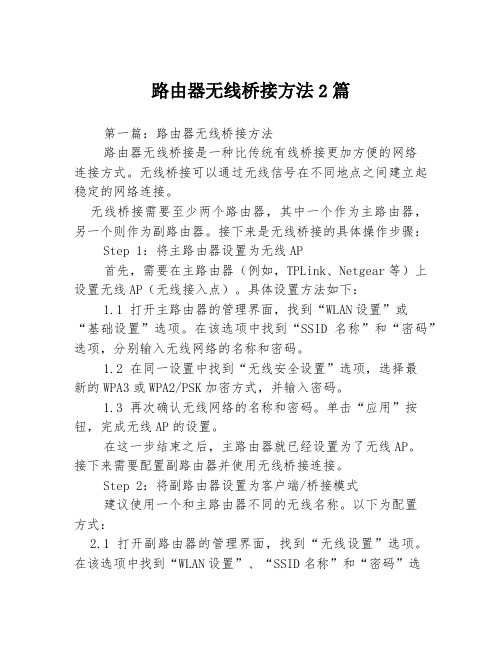
路由器无线桥接方法2篇第一篇:路由器无线桥接方法路由器无线桥接是一种比传统有线桥接更加方便的网络连接方式。
无线桥接可以通过无线信号在不同地点之间建立起稳定的网络连接。
无线桥接需要至少两个路由器,其中一个作为主路由器,另一个则作为副路由器。
接下来是无线桥接的具体操作步骤:Step 1:将主路由器设置为无线AP首先,需要在主路由器(例如,TPLink、Netgear等)上设置无线AP(无线接入点)。
具体设置方法如下:1.1 打开主路由器的管理界面,找到“WLAN设置”或“基础设置”选项。
在该选项中找到“SSID名称”和“密码”选项,分别输入无线网络的名称和密码。
1.2 在同一设置中找到“无线安全设置”选项,选择最新的WPA3或WPA2/PSK加密方式,并输入密码。
1.3 再次确认无线网络的名称和密码。
单击“应用”按钮,完成无线AP的设置。
在这一步结束之后,主路由器就已经设置为了无线AP。
接下来需要配置副路由器并使用无线桥接连接。
Step 2:将副路由器设置为客户端/桥接模式建议使用一个和主路由器不同的无线名称。
以下为配置方式:2.1 打开副路由器的管理界面,找到“无线设置”选项。
在该选项中找到“WLAN设置”、“SSID名称”和“密码”选项,分别输入无线网络的名称和密码。
2.2 在同一设置中找到“WDS增强”或“桥接模式”选项,选择“桥接模式”选项,然后找到“无线桥接”或“远程桥接”选项,选择这些。
2.3 在同一设置中找到“主机名或MAC地址”选项,输入主路由器的MAC地址,在下拉列表中选择“无线网络”选项,完成客户端/桥接模式的设置。
Step 3:检查连接在以上配置设置完成后,需要检查连接是否稳定。
可以使用电脑或是移动设备连接到副路由器创建的无线网络,通过各种应用程序检查连接是否正常。
如果连接不稳定,可以将副路由器移动到更近主路由器的位置。
如果连接质量仍然不稳定,可以尝试更改无线信道或者从设备管理员手册中查找其他解决方案。
- 1、下载文档前请自行甄别文档内容的完整性,平台不提供额外的编辑、内容补充、找答案等附加服务。
- 2、"仅部分预览"的文档,不可在线预览部分如存在完整性等问题,可反馈申请退款(可完整预览的文档不适用该条件!)。
- 3、如文档侵犯您的权益,请联系客服反馈,我们会尽快为您处理(人工客服工作时间:9:00-18:30)。
两个TP-Link无线路由器,型号TL-WR641G,按如下方法设置
1.在无线参数页面,把两台无线路由器的ssid号、频段、模式设成一样。
2.在开启bridge功能的选项前面打勾,然后在ap1的mac地址上填入对方的mac地址。
这个mac地址可以在无线状态页面中无线状态里找到。
3.安全设置选项两台服务器要设成一致。
4.DHC服务器不启动。
也就是不要路由器动态分配IP地址
连接路由器的IP地址自己分配
5.两台服务器的lan口ip地址设置成同一网段内的不同ip地址。
(主路由器接猫,IP:192.168.1.1, 次路由器:192.168.1.5)
完成以上设置就能够使两台无线路由器进行通讯了。
设置3:
1.先将电脑连接从路由器的lan端口,把从路由的ip地址改成别的网段地址,只要不与主路由器同一网段就行。
例如多数的路由器地址都是19
2.168.1.1,我们只要将从个路由器地址改为192.168.0.1即可;
2.再在设置里将从路由器的dhcp功能关闭;
3.最后将主路由器出来的网线接在从路由器的lan端口上(随便哪一个都行),注意不能是wan端口。
这种方法可以同时接6个电脑!。
